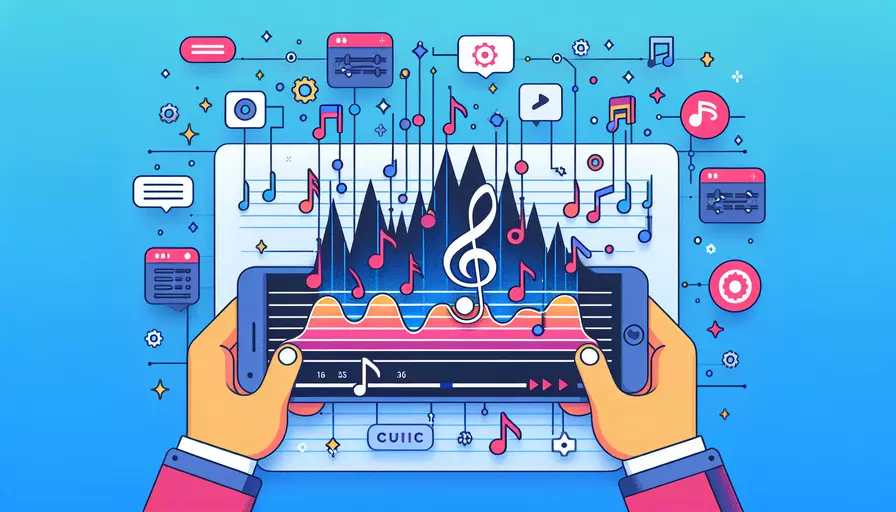
Vue 使用本地音乐的方法有以下几种:1、使用 HTML5 的 audio 标签,2、使用第三方音乐播放库,3、通过 Vue 组件封装音乐播放器。 这些方法可以帮助你在 Vue 项目中实现本地音乐播放功能。接下来,我们将详细描述这些方法,并提供相应的代码示例和背景信息,以支持这些方法的正确性和完整性。
一、使用 HTML5 的 audio 标签
HTML5 的 audio 标签是最简单的一种方法,可以直接在 Vue 组件中使用,代码示例如下:
<template>
<div>
<audio ref="audioPlayer" controls>
<source src="@/assets/music/your-music-file.mp3" type="audio/mpeg">
Your browser does not support the audio element.
</audio>
<button @click="playAudio">Play</button>
<button @click="pauseAudio">Pause</button>
</div>
</template>
<script>
export default {
methods: {
playAudio() {
this.$refs.audioPlayer.play();
},
pauseAudio() {
this.$refs.audioPlayer.pause();
}
}
}
</script>
原因分析:
- 简单易用:HTML5 的 audio 标签提供了原生的音频播放功能,使用方便。
- 兼容性好:现代浏览器都支持 HTML5 的 audio 标签,兼容性较好。
- 基本功能:支持播放、暂停、音量控制等基本功能,满足大多数需求。
二、使用第三方音乐播放库
如果需要更多高级功能,可以使用第三方音乐播放库,如 Howler.js 和 vue-audio-visual。以下是使用 Howler.js 的示例:
- 安装 Howler.js:
npm install howler
- 在 Vue 组件中使用:
<template>
<div>
<button @click="playMusic">Play Music</button>
<button @click="pauseMusic">Pause Music</button>
</div>
</template>
<script>
import { Howl, Howler } from 'howler';
export default {
data() {
return {
sound: null
}
},
mounted() {
this.sound = new Howl({
src: [require('@/assets/music/your-music-file.mp3')]
});
},
methods: {
playMusic() {
this.sound.play();
},
pauseMusic() {
this.sound.pause();
}
}
}
</script>
原因分析:
- 高级功能:Howler.js 提供了更高级的功能,如循环播放、淡入淡出、音频精灵等。
- API 简单:提供了简单易用的 API,可以轻松实现复杂的音频播放功能。
- 广泛应用:Howler.js 被广泛应用于游戏和多媒体项目中,具有较高的可靠性。
三、通过 Vue 组件封装音乐播放器
可以将音乐播放器封装成 Vue 组件,方便复用和维护。以下是一个简单的音乐播放器组件示例:
- 创建 MusicPlayer.vue 组件:
<template>
<div>
<audio ref="audioPlayer" :src="src" @ended="onEnded" controls></audio>
<button @click="playAudio">Play</button>
<button @click="pauseAudio">Pause</button>
</div>
</template>
<script>
export default {
props: ['src'],
methods: {
playAudio() {
this.$refs.audioPlayer.play();
},
pauseAudio() {
this.$refs.audioPlayer.pause();
},
onEnded() {
this.$emit('ended');
}
}
}
</script>
- 在其他组件中使用 MusicPlayer 组件:
<template>
<div>
<MusicPlayer src="@/assets/music/your-music-file.mp3" @ended="handleEnded" />
</div>
</template>
<script>
import MusicPlayer from '@/components/MusicPlayer.vue';
export default {
components: {
MusicPlayer
},
methods: {
handleEnded() {
console.log('Music ended');
}
}
}
</script>
原因分析:
- 组件化:将音乐播放器封装成 Vue 组件,方便在不同页面中复用。
- 易于维护:组件化使代码更加清晰、易于维护和扩展。
- 事件处理:可以通过事件处理函数来处理音乐播放结束等事件,增强互动性。
四、总结
通过上述三种方法,可以在 Vue 项目中实现本地音乐播放功能。对于简单的需求,可以直接使用 HTML5 的 audio 标签;如果需要更多高级功能,可以使用第三方音乐播放库如 Howler.js;为了实现更好的代码复用和维护,可以将音乐播放器封装成 Vue 组件。用户可以根据项目需求选择合适的方法。
进一步建议:
- 优化用户体验:可以加入进度条、播放列表等功能,提升用户体验。
- 性能优化:对于大型项目,可以考虑懒加载音频文件,减少初始加载时间。
- 跨平台支持:如果需要在移动端和桌面端都支持,建议进行充分的测试和适配工作。
通过合理选择和优化,可以在 Vue 项目中实现高效、灵活的本地音乐播放功能。
相关问答FAQs:
问题1:Vue如何在网页中播放本地音乐?
答:要在Vue中播放本地音乐,您可以使用HTML5的<audio>元素来实现。首先,将音乐文件放在您的Vue项目的public目录下的某个文件夹中。然后,在您的Vue组件中,可以通过以下步骤来播放本地音乐:
- 在Vue组件的
data中定义一个变量来存储音乐文件的路径,例如:musicPath: '/music/mysong.mp3'。 - 在Vue组件的
mounted生命周期钩子函数中,创建一个新的Audio对象,并将音乐文件的路径作为参数传入,例如:this.audio = new Audio(this.musicPath)。 - 可以通过调用
this.audio.play()方法来播放音乐,通过调用this.audio.pause()方法来暂停音乐。
同时,您可以根据需要添加其他控制按钮和功能,例如:音量控制、循环播放等。可以在Vue组件中添加按钮或其他交互元素,并通过绑定相应的事件来控制音乐的播放和暂停。
问题2:如何在Vue中实现音乐的自动播放和循环播放?
答:要在Vue中实现音乐的自动播放和循环播放,您可以使用<audio>元素的一些属性和事件。以下是实现这些功能的步骤:
- 在
<audio>元素上添加autoplay属性,以实现音乐的自动播放,例如:<audio autoplay>...</audio>。 - 在
<audio>元素上添加loop属性,以实现音乐的循环播放,例如:<audio loop>...</audio>。
通过设置这些属性,您可以在页面加载完成后自动播放音乐,并且音乐会在播放结束后自动循环播放。
此外,您还可以监听<audio>元素的ended事件,在音乐播放结束后执行相应的操作。例如,您可以在该事件的处理函数中调用this.audio.play()方法来实现音乐的循环播放。
问题3:如何在Vue中实现音乐的暂停和继续播放?
答:要在Vue中实现音乐的暂停和继续播放,您可以使用<audio>元素的一些方法和属性。以下是实现这些功能的步骤:
- 在Vue组件的
data中定义一个变量来表示音乐的播放状态,例如:isPlaying: true。 - 在Vue组件的
mounted生命周期钩子函数中,创建一个新的Audio对象,并将音乐文件的路径作为参数传入,例如:this.audio = new Audio(this.musicPath)。 - 在Vue组件的模板中,可以通过条件渲染来展示不同的按钮,例如:当
isPlaying为true时,展示暂停按钮;当isPlaying为false时,展示播放按钮。 - 在Vue组件中,可以通过绑定点击事件来控制音乐的暂停和继续播放。例如,当用户点击暂停按钮时,可以调用
this.audio.pause()方法来暂停音乐,并将isPlaying设置为false;当用户点击播放按钮时,可以调用this.audio.play()方法来继续播放音乐,并将isPlaying设置为true。
通过以上步骤,您可以在Vue中实现音乐的暂停和继续播放功能,并且可以通过按钮的交互来控制音乐的播放状态。
文章标题:vue如何使用本地音乐,发布者:不及物动词,转载请注明出处:https://worktile.com/kb/p/3674294

 微信扫一扫
微信扫一扫  支付宝扫一扫
支付宝扫一扫 